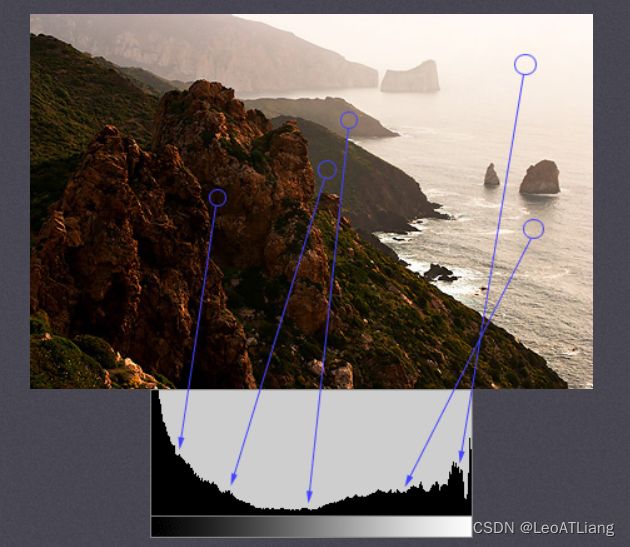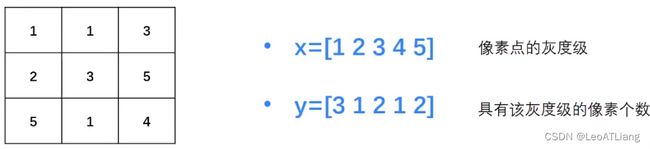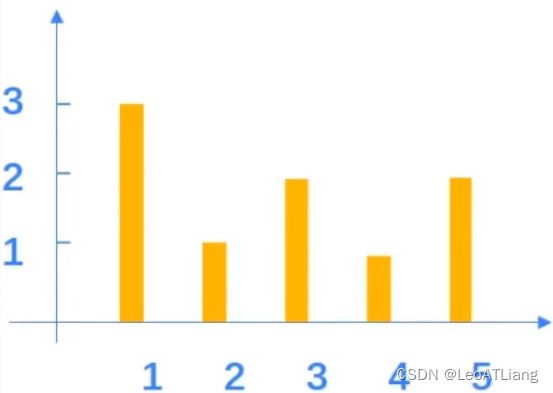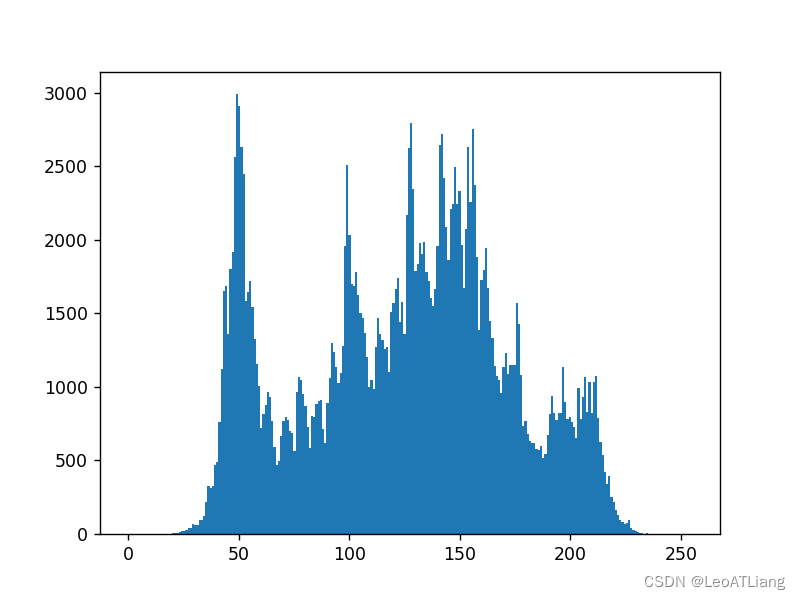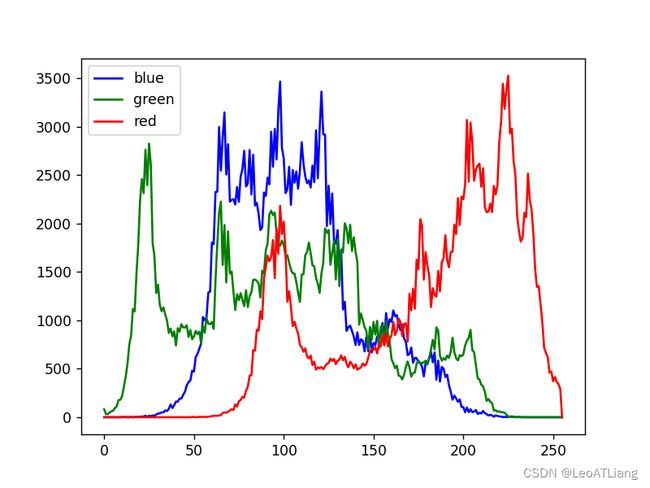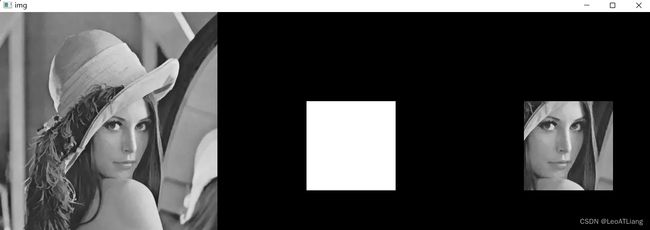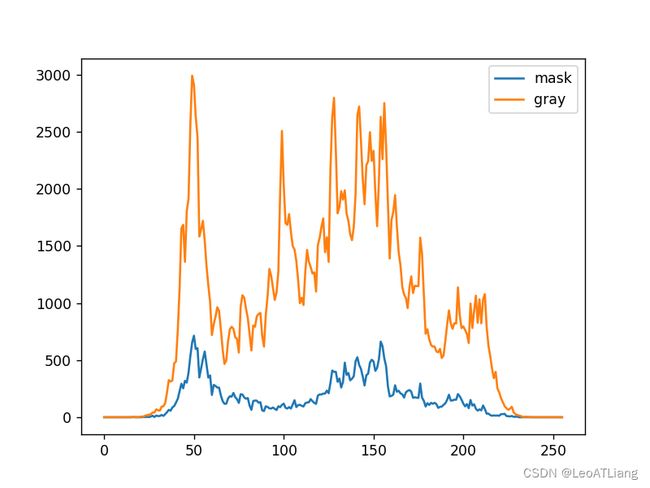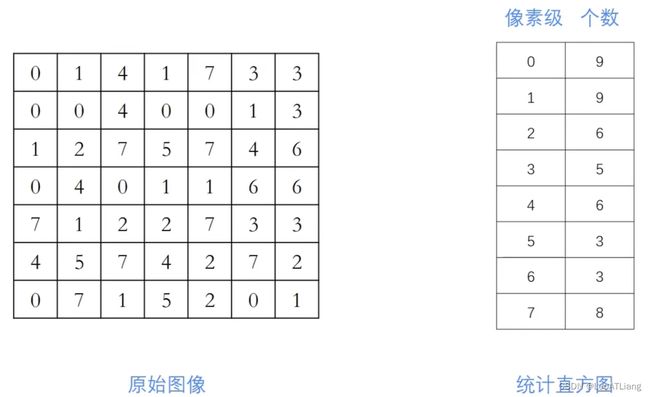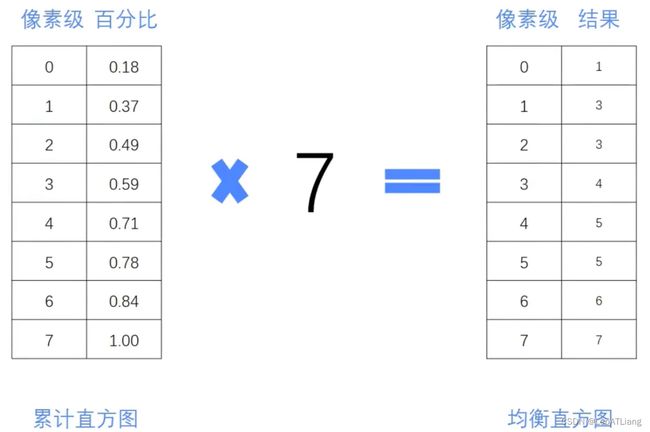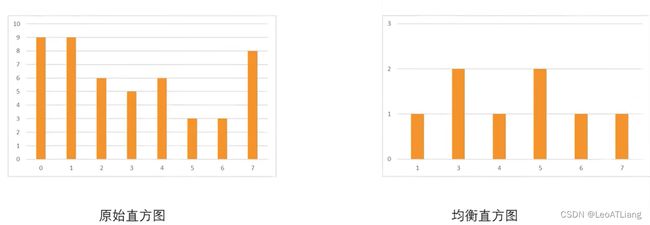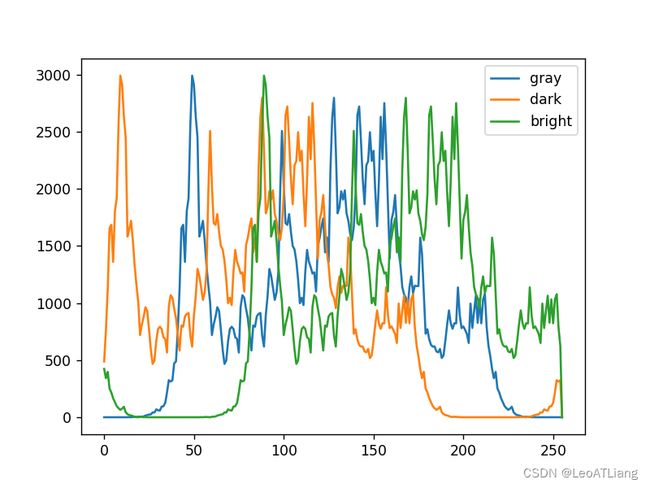【OpenCV图像处理10】图像直方图
文章目录
- 十、图象直方图
-
- 1、图像直方图的基本概念
- 2、使用OpenCV统计直方图
- 3、使用OpenCV绘制直方图
- 4、使用掩膜的直方图
- 5、直方图均衡化
十、图象直方图
1、图像直方图的基本概念
在统计学中,直方图是一种对数据分布情况的图形展示,是一种二维统计图表。
图像直方图是用来表示数字图像中亮度分布的直方图,标绘了图像中每个亮度值的像素数。可以借助观察该直方图了解需要如何调整亮度分布的直方图。在这种直方图中,横坐标的左侧为纯黑、较暗的区域,而右侧为较亮、纯白的区域。因此,一张较暗图像的图像直方图中的数据多集中于左侧和中间部分,而整体明亮、只有少量阴影的图像则相反。
- 横坐标: 图像中各个像素点的灰度级。
- 纵坐标: 具有该灰度级的像素个数。
- 画出上图的直方图:
- 或者以柱状图的形式:
- 归一化直方图
- 横坐标:图像中各个像素点的灰度级。
- 纵坐标:出现灰度级的概率。
- 直方图术语:
dims:需要统计的特征数目。例如,dims = 1,表示我们仅统计灰度值。bins:每个特征空间子区段的数目。
range:统计灰度值的范围,一般为 [0, 255]
2、使用OpenCV统计直方图
calcHist()用法:
cv2.calcHist(images, channels, mask, histSize, ranges, hist, accumulate)
参数说明:
- images:原始图像
- channels:指定通道
- 需要用中括号括起来,输入图像是灰度图像值是 [0],彩色图像可以是 [0],[1],[2],分别对应 B,G,R
- mask:掩码图像
- 统计整幅图像的直方图,设为 None
- 统计图像某一部分的直方图时,需要掩码图像
- histSize: BINS的数量
- 需要用中括号括起来,例如 [256]
- ranges:像素值范围,例如 [0, 255]
- accumulate:累计标识
- 默认值为 False
- 如果被设置为 True,则直方图在开始分配时不会被清零。
- 该参数允许从多个对象中计算单个直方图,或者用于实时更新直方图。
- 多个直方图的累积结果,用于一组图像计算直方图。
代码实现:
import cv2
img = cv2.imread('../resource/lena.bmp')
hist = cv2.calcHist([img], [0], None, [256], [0, 255])
print(hist.size)
print(hist.shape)
print(hist)
256
(256, 1)
[[0.000e+00]
[1.000e+00]
...
3、使用OpenCV绘制直方图
可以利用 matplotlib 把 OpenCV 统计得到的直方图绘制出来。
1、不使用OpenCV
import cv2
import matplotlib.pyplot as plt
img = cv2.imread('../resource/lena.bmp')
gray = cv2.cvtColor(img, cv2.COLOR_BGR2GRAY)
plt.hist(gray.ravel(), bins=256, range=[0, 255])
plt.show()
2、使用OpenCV
import cv2
import matplotlib.pyplot as plt
img = cv2.imread('../resource/lena.bmp')
hisb = cv2.calcHist([img], [0], None, [256], [0, 255])
hisg = cv2.calcHist([img], [1], None, [256], [0, 255])
hisr = cv2.calcHist([img], [2], None, [256], [0, 255])
plt.plot(hisb, color='b', label='blue')
plt.plot(hisg, color='g', label='green')
plt.plot(hisr, color='r', label='red')
plt.legend()
plt.show()
4、使用掩膜的直方图
- 掩膜
- 如何生成掩膜:
- 先生成一个全黑的和原始图像大小一样的图像:
mask = np.zeros(gray.shape, np.uint8) - 将想要的区域通过索引方式设置为255:
mask[200:400, 200:400] = 255
- 先生成一个全黑的和原始图像大小一样的图像:
代码实现:
import cv2
import numpy as np
import matplotlib.pyplot as plt
img = cv2.imread('../resource/lena.bmp')
gray = cv2.cvtColor(img, cv2.COLOR_BGR2GRAY)
# 掩膜
mask = np.zeros(gray.shape, np.uint8)
mask[200:400, 200:400] = 255
cv2.imshow('img', np.hstack((gray, mask,)))
# 与运算
cv2.imshow('mask', cv2.bitwise_and(gray, gray, mask=mask))
hist_mask = cv2.calcHist([gray], [0], mask, [256], [0, 255])
hist_gray = cv2.calcHist([gray], [0], None, [256], [0, 255])
plt.plot(hist_mask, label='mask')
plt.plot(hist_gray, label='gray')
plt.legend()
plt.show()
cv2.waitKey(0)
cv2.destroyAllWindows()
使用掩膜的图像:
使用掩膜的图像直方图:
5、直方图均衡化
直方图均衡化是通过拉伸像素强度的分布范围,使得在0~255灰阶上的分布更加均衡,提高图像的对比度,达到改善图像主观视觉效果的目的。
对比度较低的图像适合使用直方图均衡化方法来增加图像细节。
原理:
- 计算累计直方图
- 将累计直方图进行区间转换
- 在累计直方图中,概率相近的原始值,会被处理为相同的值
equalizeHist()用法:
cv2.equalizeHist(src, dst)
参数说明:
- src:原始图像
- dst:目标图像,即处理结果
代码实现:
import cv2
import numpy as np
import matplotlib.pyplot as plt
lena = cv2.imread('../resource/lena.bmp')
gray = cv2.cvtColor(lena, cv2.COLOR_BGR2GRAY)
# lena变黑
gray_dark = gray - 40
# lena变亮
gray_bright = gray + 40
# 查看各自直方图
hist_gray = cv2.calcHist([gray], [0], None, [256], [0, 255])
hist_gray_dark = cv2.calcHist([gray_dark], [0], None, [256], [0, 255])
hist_gray_bright = cv2.calcHist([gray_bright], [0], None, [256], [0, 255])
# 画出直方图
plt.plot(hist_gray, label='gray')
plt.plot(hist_gray_dark, label='dark')
plt.plot(hist_gray_bright, label='bright')
plt.legend()
plt.show()
# 进行均衡化处理
dark_equ = cv2.equalizeHist(gray_dark)
bright_equ = cv2.equalizeHist(gray_bright)
cv2.imshow('lena', np.hstack((gray, gray_dark, gray_bright)))
cv2.imshow('gray_dark', np.hstack((gray_dark, dark_equ)))
cv2.imshow('gray_bright', np.hstack((gray_bright, bright_equ)))
cv2.waitKey(0)
cv2.destroyAllWindows()